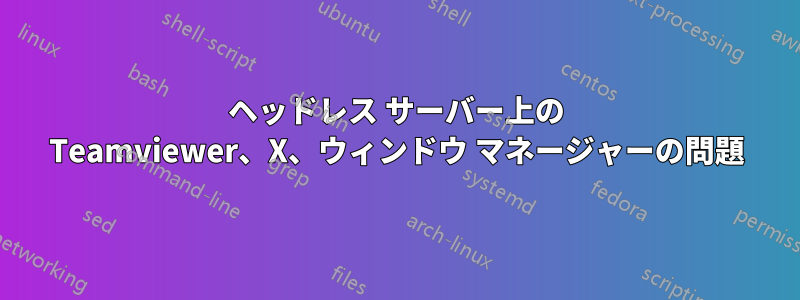
私が達成する必要があるのは次のことです:
- Ubuntu ヘッドレス サーバー CLI で Teamviewer ホストを実行する
- 解像度を実用的なレベルまで上げる
- 完全なデスクトップ環境をインストールせずに、テレビ経由でサーバー上のブラウザを開きます。
1) 動作はしましたが、問題はモニターが接続されていないときに解像度が 640x480 しかないことです。
2) モニターに接続した場合も動作しましたが、Teamviewer が壊れてしまいます。
解像度を上げるために、Grub に 1 行追加したり、ダムビー xorg ドライバーをインストールしてダムビー構成を使用したりしてみました。これらはすべて Teamviewer を壊します。基本的に、箱から出してすぐにインストールできる 18.04 サーバーでは、xinit などをインストールするとすぐに Teamviewer が動作しなくなります。これは、上記をインストールした後、モニターが検出されなくなったためだと思います。モニターを接続するとすぐに Teamviewer が再び動作し始めます。
また、xrandr などの私が見つけたすべてのコマンドは、実際のモニターが接続されている場合でも、常にモニターを開くことができないと表示されます。
答え1
モニターが接続されていない場合はXvfb、物理的なディスプレイや I/O デバイスを必要としません。
「完全なデスクトップ環境」が必要ない場合は、blackboxまたはを使用しますtwm。twmは小さいですが、blackboxの方がモダンです。
TeamViewer を起動するために必要な手順はわかりませんが、xvnc代わりに試しましたか? (SSH 経由でトンネリングされ、インターネットに公開されていません)
サーバーでは次のスクリプトを使用します。
#!/bin/bash
#vfbx
export DISPLAY=:2
Xvfb $DISPLAY -screen 0 1286x1024x24 &
sleep 1
x11vnc --connect 127.0.0.1$DISPLAY &
firefox-esr --no-remote &
blackbox
次のように起動します:
vncviewer -listen 2 -encodings tight -quality 0 &
ssh user@host -R 5502:127.0.0.1:5502 ./vfbx


